Mít dva nebo více záběrů v jednom snímku je stará technika úpravy videa, která se často používá v celovečerních filmech, hudebních videích a různých dalších typech krátkých filmů. Efekt videostěny může být také vizuálně působivý, pokud kombinujete záběry stejné scény zachycené z různých úhlů nebo pokud jednoduše chcete mít více zdrojů akce ve stejném snímku. Existuje několik metod, které můžete použít k vytvoření tohoto vizuálního efektu ve Filmoře a v tomto článku vás krok za krokem provedeme každou z nich.
Jak vytvořit efekt videostěny pomocí Filmora?
Než začnete vytvářet efekt videostěny, je nezbytné dokončit všechny ostatní úkoly úpravy videa, jako je stříhání nebo ořezávání záznamu, použití přechodů nebo barevného odstupňování videoklipu. Až budete přesně vědět, kde ve videu se má efekt objevit, jak dlouho má trvat nebo kolik různých záběrů má efekt obsahovat, bude mnohem snazší si vybrat, jak video stěnu vytvoříte. Pojďme se podívat na několik různých metod, které můžete použít k vytvoření efektu videostěny ve Filmoře.
1. Použití filtru videostěny

Přejděte na kartu Efekty , poté, co jste umístili videoklip, na který chcete použít filtr videostěny, na časovou osu Filmory. Klikněte na Běžná podkategorie a procházejte filtry, které obsahuje, dokud nenajdete Filtr videostěny nebo můžete zadat název filtru do vyhledávacího pole a okamžitě jej najděte.

Pokračujte přetažením filtr Videostěna na stopu na časové ose, která se nachází přímo nad videoklipem na který filtr aplikujete. Filtr znásobí zdrojový záznam a vytvoří řadu menších snímků z původního videoklipu. Můžete upravit trvání filtru Videostěna přetažením jednoho z jeho konců doleva nebo doprava v závislosti na tom, zda chcete prodloužit nebo zkrátit jeho výchozí dobu trvání. Dvakrát klikněte na filtr které jste přidali na časovou osu a použijte alfa posuvník snížit jeho intenzitu. Nemůžete si však vybrat, kolikrát se bude zdrojový záznam násobit, a jako zdrojový záznam můžete použít pouze jeden videoklip.
2. Násobení videoklipu pomocí filtru televizní stěny
Filtr TV Wall se nachází v podkategorii Společné z nabídky Filtry, jako je filtr Videostěna, a vše, co musíte udělat, abyste jej mohli použít na videoklip, je přetáhnout jej na stopu na časové ose .
Jakmile umístíte filtr TV Wall na časovou osu, měli byste na něj dvakrát kliknout, pokud chcete změnit počet nových snímků, které filtr vygeneruje . Posuvník Rozdělit umožňuje přidat až osm snímků na vodorovné i svislé straně videoklipu.
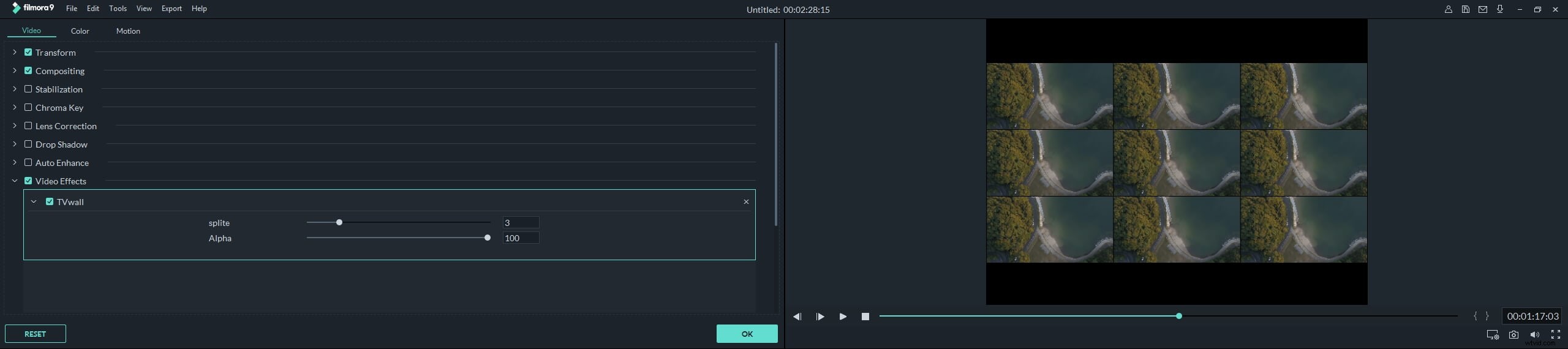
Hodnota, kterou přiřadíte funkci Splite, závisí na projektu, na kterém pracujete, ale mějte na paměti, že velikost všech snímků se zmenšuje, jak zvyšujete jejich počet . Proto byste neměli přidávat příliš mnoho nových snímků, pokud chcete, aby byl obsah záběru, který množíte, snadno patrný. Filtr TV Wall dokáže znásobit pouze jeden snímek a nelze jej použít ke spojení několika videoklipů do jednoho snímku.
3. Ruční vytvoření efektu videostěny
Sloučení několika různých videoklipů do jednoho záběru je ve Filmra9 rychlý a snadný proces, který lze dokončit v několika jednoduchých krocích. Po importu záznamu do projektu byste jej měli umístit na čtyři různé videostopy, jeden videoklip nad druhým . Poté byste měli dvojitě kliknout na jeden z klipů kterou jste umístili na časovou osu, abyste získali přístup na kartu Video kde můžete upravit Nastavení měřítka a pozice . Když změníte hodnoty nastavení Měřítko a Pozice provedené změny se zobrazí v okně náhledu takže můžete na obrazovce vždy vidět přesné umístění videoklipu. Tento proces byste měli zopakovat pro všechny videoklipy, které jste naskládali na časovou osu dokud neurčíte plochu obrazovky, kterou by měl každý z nich zabírat. Odeberte všechny zvukové soubory , včetně původních zvukových souborů videoklipů, které jste použili k vytvoření efektu Videostěny z časové osy, a ponechte si pouze zvukové soubory, které chcete zahrnout do konečného střihu videa.
Efekt Video Wall umožňuje použít záběry zaznamenané z různých úhlů různými kamerami ve stejném záběru nebo je dokonce využít jako nástroj pro vyprávění příběhu tím, že jeden snímek začíná tam, kde druhý končí. Kromě toho můžete na každý klip ve snímku použít různé filtry a překryvy a kombinovat několik vizuálních stylů videí v jednom záběru.
Závěr
Mít jedinečný a podmanivý záznam je v procesu vytváření efektu Videostěny zásadní, protože je mnohem snazší kombinovat pečlivě naplánované kusy záznamu než ty, které jste vybrali náhodně. Hledání kreativních a efektivních způsobů, jak začlenit efekt Videostěny do vašich videí, vyžaduje čas i praxi, takže byste měli být zklamaní, pokud se vám napoprvé nepodaří vytvořit efekt Videostěny, který se vám opravdu líbí. Používáte ve svých videích často efekt videostěny? Zanechte komentář a podělte se s námi o své zkušenosti.
